IE) 익스플로러 속도 개선하기
부팅 시 네트워크 딜레이 있는 분들 HP CUE 서비스 끄세요
인덱싱기능이 잘 작동하는지 확인해본다.
제어판-프로그램및기능-윈도우기능사용/사용안함-인덱싱서비스 체크해본다
이걸 체크하고 한번은 인덱싱하느라 역시 느립니다.
그러나 다음부팅때 부터는 빠르게 반응합니다.
그리고 디이프레그 하고나면 한번은 인덱싱 하느라 꼭 하드를 읽는것 같습니다.
저 인덱싱 항목이 해제 된경우에는 매번 부팅때마다 읽게 되어 버벅이는것이구요.
서비스항목중 [제어판-관리도구-서비스] Windows Search 항목은 수동으로 중지 해 놓거나 사용안함으로 해놓는다.
[체크디스크 한경우 다시 자동으로 켜있기 때문에 다시 설정해준다]
또한 리얼텍등의 랜카드 드라이버는 최신것으로 업데이트 해주는게 좋더군요.
Dns 설정을 만져본다.
방법은 nslookup 121.254.25.220 [<-자기인터넷회사서버주소] 등으로 배치파일 만들어 시작프로그램에 설정해 놓으니
조금 덜한것 같습니다.
인터넷 바로가기를 AIEstart 등의 이름으로 시작프로그램에 넣는다.
이바로가기는 우클릭-속성-바로가기-실행 창크기[최소화] 한다음 한번실행시켜 보면 작업표시줄로 가는데
이걸 눌러보면 작은창이 열립니다 -이작은창의 크기를 클려서 크게 만들어 준후 끕니다.
그래야 다음에 실제 실행시 창이 크게 나옵니다.
그리고 다음 내용으로 자동종료 시킨다.
자동종료 스크립트 내용
@Echo off
choice /c:ync /d:y /t:7
cd/
taskkill /f /im iexplore.exe /T
exit
위내용을 ZIEkill.cmd 등으로 저장하고 바로가기를 시작프로그램에 넣는다.
hs.exe 를 이용하면 커맨드검은창이 안보입니다. 저것의 바로가기를 만들고 우클릭 -대상에
HS.exe /Noconsole Ziekill.cmd 등으로 넣어줍니다.
그리고 인터넷옵션-고급 에서 자동크래쉬복구사용 항목을 체크해제하면 밑에 뜨는 마지막 어쩌구가 안뜹니다.
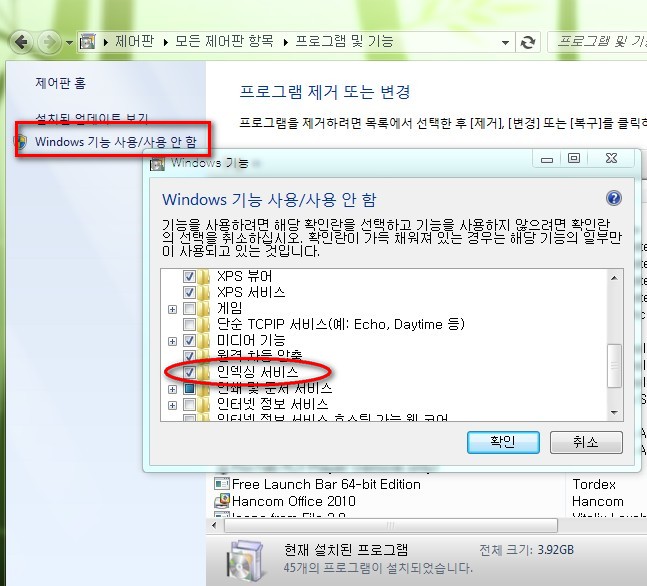
익스플로러 페이지표시속도
향상법
익스창에서 페이지 표시속도가 향상됩니다..
시작 - 실행 - regedit
HKEY_LOCAL_MACHINE\SYSTEM\ControlSet001
\Services\Tcpip\Parameters\Interfaces 여기 하위목록에 보시면 몇가지 트리가 있습니다
그곳에 각각에 보시면
EnableDeadGWDetect가 있습니다 그럼 이걸 1에서 0으로 수정을 해주시면됩니다...
HKEY_LOCAL_MACHINE\SYSTEM\ControlSet002\Services\Tcpip\Parameters\Interfaces
이곳도 마찬가지로 해주세요
마지막으로
HKEY_LOCAL_MACHINE\SYSTEM\CurrentControlSet\Services\Tcpip\Parameters\Interfaces
이곳도 수정을 해주시면 됩니다
익스프로빠르게하는 방법 - 툴바제거
아래 있는 레지스트리 지우시면 익스플로어가 굉장히 빨라지는군요.
원래 최적화 해서 저도 사용하고 있지만 이거 지우고 더 빨라 졌습니다.
진짜로 익스플로어 날라다니는 군요...
이거 지우고 특별한 이상 증상은 없었습니다.
우선 지우시기전에 regedit에서 Shell Browser에다가 마우스포인트 갖다놓으신다음에 오른쪽 클릭하면 내보내기 있거든요.아무이름정해서 저장해놓고 지우시고요..나중에 문제 생기면..저장하신 화일 더블클릭하시면 다시 만들어집니다..(아직 특별히문제있는경우는 못봤습니다..)
HKEY_CURRENT_USER\Software\Microsoft\Internet Explorer\Toolbar\Shell Browser
이 Shell Browser는 웹브라우저 처럼 탐색기 즉 컴퓨터 내의 파일 및 폴더를 검색하는겁니다.
따라서 탐색기나 내 컴퓨터 같은데서 주소표시줄을 사용하시는 분은 아무리 지워도 다시 생깁니다.
따라서 효과를 보실려면 내 컴퓨터나 탐색기 같은데서 주소 표시줄릉 없애고 레지 삭제해야 될것 같습니다^^
이건 상절회원분들도 많이 아시리라 생각합니다.
윈비에 올라온건데 문제가 없기에 제가 덧붙여 정리해서 올립니다..
웹페이지 로딩을 빠르게
윈도탐색기 -> 도구 -> 폴더옵션을 선택하신 후 [보기]탭에 보시면 [네트워크 폴더 및 프린터 자동검색]
이라는 항목이 있는데 이 항목의 선택을 지운다.
프린터 자동검색을 해제하시면 웹페이지가 단번에 뜹니다.
윈도우 xp 인터넷익스플로러 로딩속도 향샹법
(1) DNS캐쉬수정으로 브라우저속도 높이기
HKEY_LOCAL_MACHINE\System\CurrentControlset\Services
\Dnscache\Parameters에서
다음항목의 값을 입력한다(없으면 새로 오른쪽 마우스 클릭하여 새로만들
기->DWORD값-10진수로 만든다)
※. 반드시 10진수 확인하시기 바랍니다.
CachehHashTableBucketSize---->1
CachehHashTableSize---------->384
MaxCacheEntryTtlLimit-------->64000
MaxSOACacheEntryTtlLimit----->301
무응답 응용프로그램 타임아웃 시간줄이는 방법
윈도우 XP는 해당 응용프로그램이 정지하면 해당 프로그램이 응답이 기다리는 시간이 설정되어 응답이 없으면 해당프로그램을 정지시킨다 이 타임아웃시간을 조절해서 윈도우 XP 정지시간을 줄일 수 있다.[HKEY_CURRENT_USER\Control Panel\Desktop]
HungAppTimeout
다음 값이 기본적으로 5000(5초)으로 설정되어있을 것이다.
이 값을 더블 클릭해서 1000 (1000 = 1초)로 설정해준다.
익스플로러 시작시 풀스크린으로 항상 하는 방법
1.HKEY_CURRENT_USER > Software > Microsoft >Internet Explorer > Main2. Main 항목 오른쪽 창에서 FullScreen 항목을 찾으세요.
3. 이젠 FullScreen 를 더블 클릭해서 no를 yes 바꿉니다.
4. 레지스트리 프로그램을 종료 후 재부팅 하시면 됩니다.

